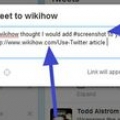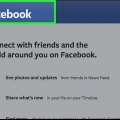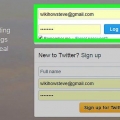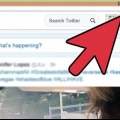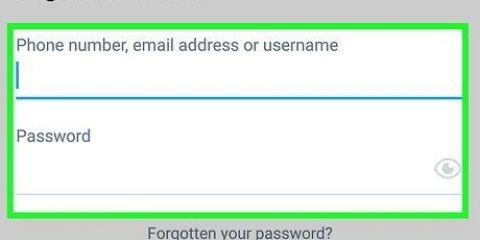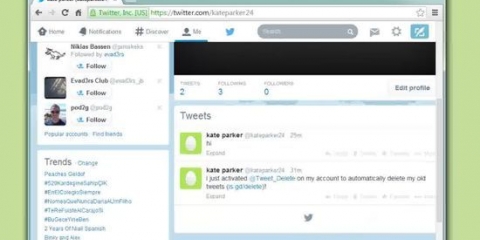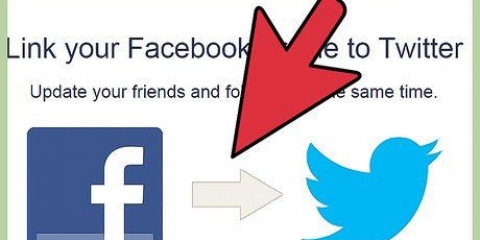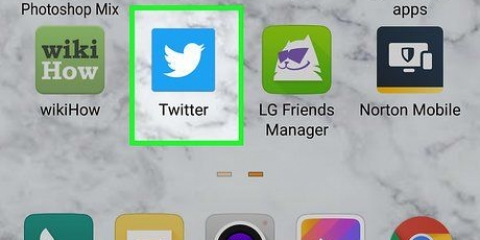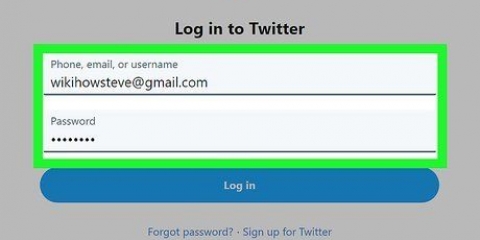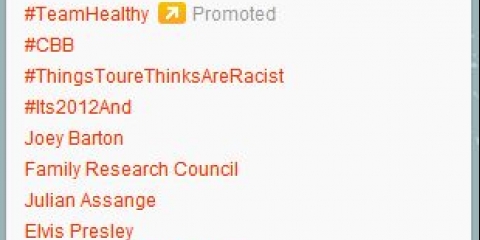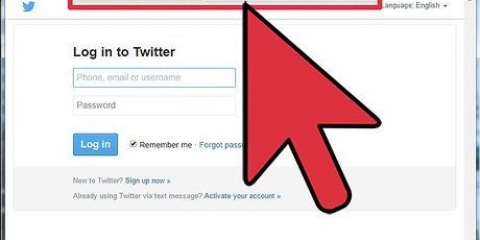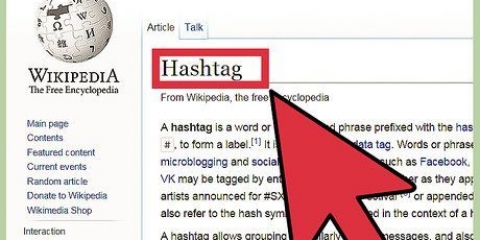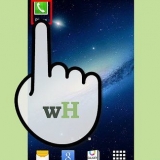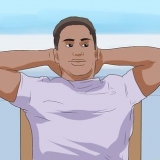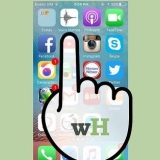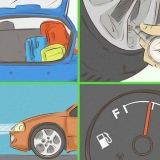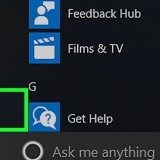Planlæg tweets på twitter med tweetdeck
Indhold
Ved at planlægge tweets på Twitter kan du udvide din konto. Selv på tidspunkter, hvor du ikke er tilgængelig til at sende tweets, kan du forblive aktiv på sociale medier på denne måde. TweetDeck fra Twitter lader dig planlægge tweets, når du vil. TweetDeck er i øjeblikket kun tilgængelig på engelsk.
Trin
Del 1 af 2: Planlægning af tweets

1. Gå til TweetDeck. Gå til tweet dæk.twitter.com i din browser og log ind på din Twitter-konto. Hvis du allerede er logget ind på Twitter, behøver du ikke logge på igen.

2. tryk på knappenNyt tweet for at åbne tweet-vinduet.

3. Vælg dine konti. Klik på den eller de Twitter-konti, du vil tweete fra.
Du kan også tilføje konti til TweetDeck.

4. Skriv dit tweet. Husk, at der er en grænse på 140 tegn. Du kan også tilføje billeder til dit tweet ved at klikke på knappen Tilføj billeder.

5. tryk på knappenPlanlæg Tweet. Denne knap er placeret under knappen `Tilføj billeder`.

6. Indstil tid og dato for tweetet. Du kan ændre måneden ved at klikke på knappen >. Klik på `AM/PM`-knappen for at vælge tidsvinduet. AM er tidsrummet fra kl. 12.00 til 12.00, PM er tidsrummet fra kl. 12.00 til kl. 12.00.

7. Planlæg dit tweet. Klik på knappen Planlæg tweet ved [dato/klokkeslæt] for at gemme det planlagte tweet. Færdig.
Del 2 af 2: Håndtering af dine planlagte tweets

1. Gå til TweetDeck. Gå til tweet dæk.twitter.com i din browser og log ind på din Twitter-konto.

2. tryk på knappenTilføj kolonne i sidesøjlen.

3. VælgPlanlagt i pop op-vinduet. Nu vises en ny kolonne for planlagte tweets på dashboardet.

4. Rediger et tweet. Klik på linket Rediger under et tweet. Nu kan du redigere dit tweet til venstre.

5. Slet et planlagt tweet, hvis det ønskes. Klik på linket Slet under et tweet, og bekræft, at du vil slette tweetet.
Advarsler
Hvis du planlægger og sender mange tweets i løbet af kort tid, kan din Twitter-konto blive markeret som spam, din konto kan endda blive suspenderet eller blokeret.
Artikler om emnet "Planlæg tweets på twitter med tweetdeck"
Оцените, пожалуйста статью
Populær